قم بتنزيل وتحديث برامج تشغيل Gigabyte B450M DS3H لنظام التشغيل Windows 10/11
نشرت: 2022-11-05تشارك هذه المقالة أفضل الطرق الممكنة لتنزيل برامج تشغيل Gigabyte B450M DS3H وتثبيتها وتحديثها لنظام التشغيل Windows 10/11.
تشتهر اللوحة الأم Gigabyte B450M DS3H بأدائها المليء بالطاقة. ومع ذلك ، لكي تعمل جميع مكونات اللوحة الأم ، مثل الصوت والفيديو ، وما إلى ذلك ، بسلاسة ، فأنت بحاجة إلى تنزيل وتثبيت برامج تشغيل Gigabyte B450M DS3H المحدثة لنظام التشغيل Windows 11/10.
الآن ، قبل الشروع في تعلم أفضل الطرق لتنزيل تحديث برنامج تشغيل Gigabyte B450M DS3H وتثبيته ، إليك شيء تحتاج إلى معرفته.
يجب أن تلاحظ أن تنزيل برامج التشغيل وتحديثها للوحة الأم يعني الحصول على برامج التشغيل المطلوبة لمختلف مكونات لوحة الدائرة ، مثل الصوت. لا تحتوي اللوحة الأم ككل على برامج تشغيل يمكنك تنزيلها وتثبيتها وتحديثها.
بعد توضيح ما يعنيه تنزيل وتحديث برامج تشغيل Gigabyte B450M DS3H لنظام التشغيل Windows 10/11 ، دعنا نتعلم طرقًا سريعة وسهلة للقيام بذلك.
كيفية تنزيل برامج تشغيل Gigabyte B450M DS3H وتثبيتها
يمكنك اتباع الطرق التالية لتنزيل برامج التشغيل المحدثة للوحة الأم Gigabyte B450M DS3H وتثبيتها على جهاز الكمبيوتر الذي يعمل بنظام Windows 11/10.
الطريقة الأولى: قم بتنزيل برامج تشغيل B450M DS3H من موقع جيجابايت الرسمي
يتيح لك موقع Gigabyte الرسمي تنزيل وتثبيت برامج تشغيل محدثة لجميع اللوحات الأم من الشركة المصنعة. فيما يلي الخطوات التي يمكنك اتباعها لتنزيل وتثبيت برامج تشغيل Gigabyte B450M DS3H من هناك.
- أولاً ، انتقل إلى موقع Gigabyte الرسمي.
- ثانيًا ، اختر خيار الخدمة / الدعم من القائمة المتاحة في الأعلى.
- الآن ، أدخل اسم النموذج ، على سبيل المثال ، B450M DS3H في المربع على الشاشة واضغط على Enter .
- حدد نظام التشغيل Driver ، أي نظام تشغيل جهاز الكمبيوتر الخاص بك.
- انقر فوق فئة المكون الذي تحتاج إلى سائق.
- الآن ، انقر فوق زر التنزيل لملف برنامج التشغيل الذي ترغب في تنزيله. هنا ، نقوم بتنزيل برنامج تشغيل الصوت Realtek HD.
- انقر مرتين على الملف الذي تم تنزيله على جهازك لتشغيله.
- اتبع الإرشادات التي تظهر على شاشتك لإكمال تثبيت برامج تشغيل Gigabyte B450M DS3H لنظام التشغيل Windows 10/11.
اقرأ أيضًا: قم بتنزيل برنامج تشغيل الصوت Gigabyte Realtek وتحديثه على جهاز كمبيوتر يعمل بنظام Windows
الطريقة الثانية: قم بتنزيل تحديث برنامج تشغيل Gigabyte B450M DS3H عبر إدارة الأجهزة
يأتي Windows مزودًا بأداة مساعدة تسمى Device Manager لمساعدة المستخدمين على معالجة الوظائف المتعلقة ببرنامج التشغيل بسهولة مثل تنزيل برامج التشغيل وتحديثها. فيما يلي العملية التي يمكنك اتباعها لتنزيل أحدث برامج التشغيل وتثبيتها للوحة الأم Gigabyte B450M DS3H بهذه الطريقة.
- انقر فوق الزر "ابدأ " الموجود على شريط المهام باستخدام الزر الأيمن للماوس.
- حدد خيار تشغيل Device Manager من الخيارات الظاهرة في القائمة التي تظهر على الشاشة.
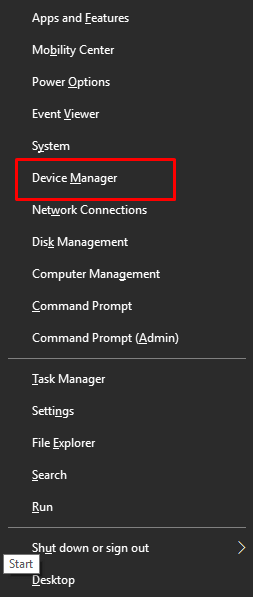
- انقر فوق فئة المكون التي تريد برامج تشغيل لها. في حالتنا ، نحتاج إلى برنامج تشغيل صوت ، وبالتالي ، نقرنا على أجهزة التحكم في الصوت والفيديو والألعاب.
- انقر بزر الماوس الأيمن فوق الجهاز المطلوب برامج التشغيل له ، ثم انقر فوق تحديث برنامج التشغيل.
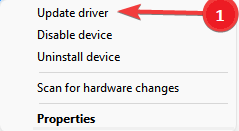
- ابحث تلقائيًا عن برنامج التشغيل المحدث. إذا كنت من مستخدمي Windows 11 ، فيمكنك البحث تلقائيًا عن برامج التشغيل.
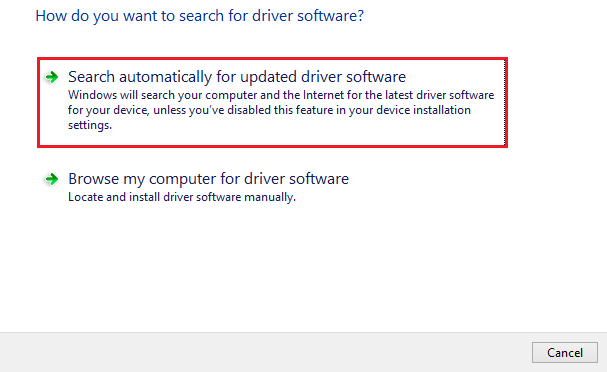
- بعد أن يعثر Windows على تحديث برنامج التشغيل بنجاح ، قم بتثبيته على جهازك.
- أخيرًا ، أعد تشغيل الكمبيوتر لإكمال عملية تحديث برنامج تشغيل Gigabyte B450M DS3H.
الطريقة الثالثة: قم بتنزيل تحديث نظام التشغيل وتثبيته
يعد تحديث نظام التشغيل أيضًا إجراءً شائعًا لتنزيل وتحديث برامج التشغيل. ومع ذلك ، فإن نجاحه غير مضمون حيث قد يتعذر على Windows في بعض الأحيان العثور على برامج التشغيل التي تم إصدارها مؤخرًا. ومع ذلك ، يمكنك اتباع هذه التوجيهات لمحاولة تنزيل وتثبيت برامج تشغيل Gigabyte B450M DS3H المحدثة بهذه الطريقة.

- حدد رمز البدء بالزر الأيمن للماوس.
- افتح الإعدادات من خلال النقر على خيار القيام بذلك.
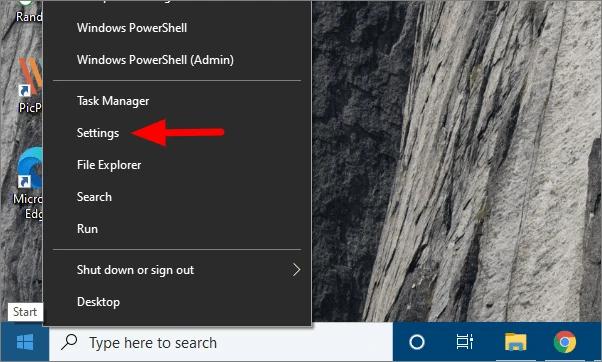
- انقر فوق الخيار لتشغيل إعدادات التحديث والأمان .
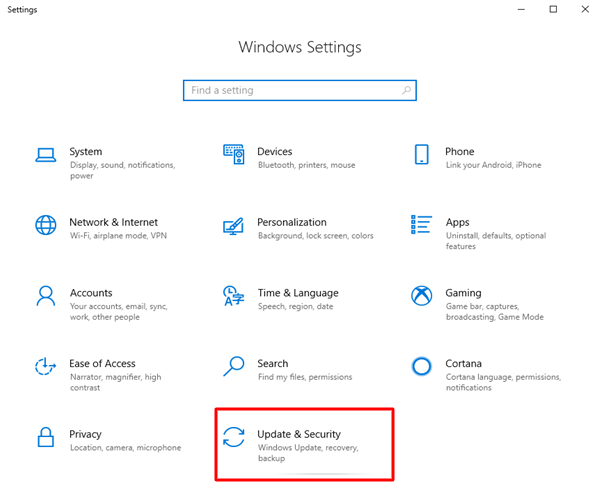
- الآن ، يمكنك التحقق من وجود تحديثات.
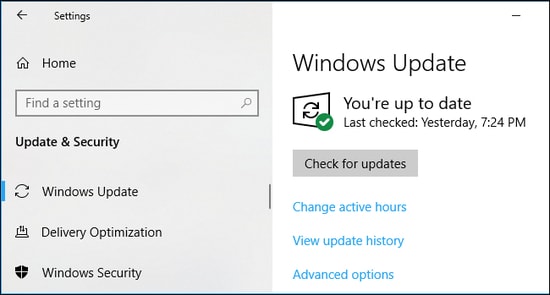
- قم بتنزيل وتثبيت تحديث نظام التشغيل المقترح.
- أخيرًا ، أعد تشغيل الكمبيوتر لإكمال العملية.
إصلاح 4: قم بتنزيل وتثبيت تحديث برامج تشغيل Gigabyte B450M تلقائيًا (موصى به)
أعلاه ، ناقشنا جميع الطرق اليدوية التي يمكنك اتباعها لتنزيل برامج تشغيل Gigabyte B450M وتثبيتها وتحديثها. كما قد تتفق ، فإن هذه الأساليب مرهقة حقًا ، خاصة إذا لم تكن من عشاق التكنولوجيا.
لذلك ، نوصي باستخدام برنامج مثل Bit Driver Updater لتنزيل برامج تشغيل Gigabyte المحدثة للوحة الأم وتثبيتها بسهولة على جهاز الكمبيوتر الخاص بك.
Bit Driver Updater هو أداة مساعدة ممتازة لتحديث برنامج التشغيل لميزات مثل تحديثات برنامج التشغيل التلقائية بنقرة واحدة ، والنسخ الاحتياطي لبرنامج التشغيل واستعادته ، وتحسين سرعة التنزيل ، وغير ذلك الكثير.
يمكنك اتباع رابط التنزيل المشترك أدناه للحصول على برنامج تحديث برنامج التشغيل المذهل هذا على جهاز الكمبيوتر الخاص بك.
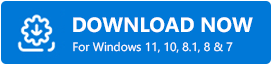
بمجرد تثبيت Bit Driver Updater من الرابط أعلاه ، يستغرق البرنامج بضع ثوانٍ لعرض جميع برامج التشغيل القديمة. يمكنك تحديث جميع برامج التشغيل المسببة للمشاكل على الفور بنقرة واحدة فقط. 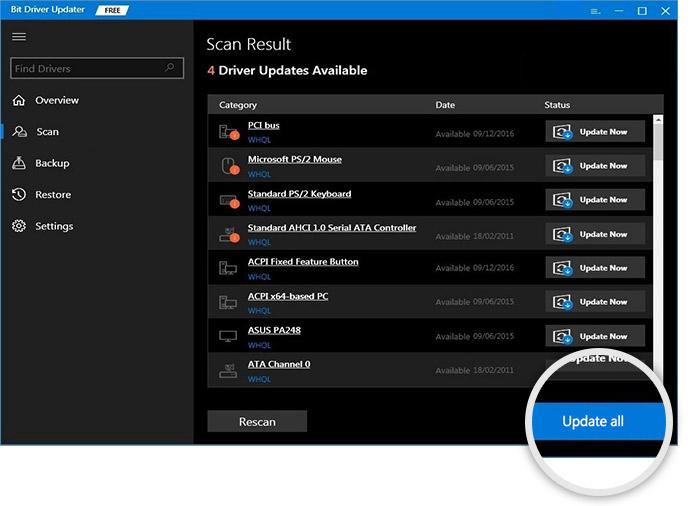
يوجد أيضًا خيار التحديث الآن لتحديث برامج تشغيل Gigabyte B450M DS3H المختلفة بشكل فردي. ومع ذلك ، نقترح تحديد خيار تحديث الكل للتأكد من أن جهاز الكمبيوتر الخاص بك يعمل بشكل أفضل.
اقرأ أيضًا: تنزيل وتحديث برامج تشغيل ASRock Motherboard
تم تنزيل وتثبيت برامج تشغيل Gigabyte B450M DS3H المحدثة
من خلال هذه المقالة ، أوضحنا طرقًا مختلفة يمكنك من خلالها تنزيل تحديث برنامج تشغيل Gigabyte DS3H وتثبيته على نظام التشغيل Windows 10/11. يمكنك اتباع أي طريقة من الدليل أعلاه وفقًا لراحتك.
ومع ذلك ، نوصي بالتحديثات التلقائية لبرنامج التشغيل من خلال Bit Driver Updater لتوفير الوقت والجهد الثمين.
حان الوقت بالنسبة لنا لتقديم العطاءات وداعًا. ومع ذلك ، إذا كان لديك أي اقتراحات أو مخاوف بشأن هذه المقالة ، فنحن دائمًا متاحون للمناقشة من خلال قسم التعليقات.
